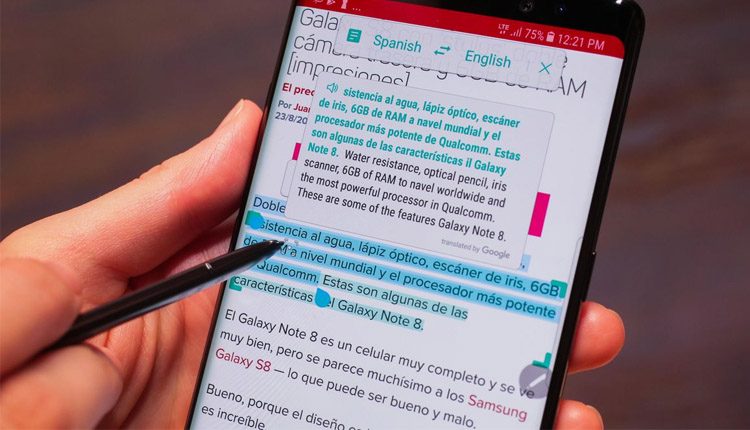آشنایی با امکانات مختلف گلکسی نوت ۸ سامسونگ
آشنایی با امکانات مختلف گلکسی نوت ۸ سامسونگ: گلکسی نوت 8 سامسونگ دارای امکانات زیادی است . هنگامی که شما این گوشی را می خرید و جعبه ی گوشی را باز کرده و تنظیمات ابتدایی را انجام می دهید سعی در کشف امکانات و قابلیت های قدرتمند این گوشی سامسونگ می نمائید. اگرچه شاید موفق به یافتن بیشتر این قابلیتها و تکنولوژی های بکار رفته شوید اما ممکن است چند مورد نیز از دستتان در برود. با وجود قلم فوقالعاده S Pen و تقریبا بهروزترین نسخه اندروید موجود، سامسونگ ویژگیهای بسیاری را در گلکسی نوت 8 برای کاربران تدارک دیده که ممکن است برخی از آنها در زیر رابط کاربری گوشی پنهان باشند. در این مطلب ما قصد داریم نکات و ترفندهای اصلی این فبلت دوست داشتنی را به شما معرفی کنیم تا متوجه شوید چگونه از امکانات سامسونگ گلکسی نوت 8 بهتر استفاده کنید؟
1- استفاده از بیکسبی
اگر شما قبلا با گوشی های هوشمند سامسونگ از جمله گلکسی S8 و S8 پلاس کار کرده باشید، احتمالا با بیکسبی آشنایی خوبی دارید. بیکسبی (Bixby) نام دستیار صوتی و مجازی سامسونگ است که مشابه سیری اپل یا دستیار گوگل در اکثر دستگاههای اندرویدی کار میکند. بیکسبی ارزش یکبار امتحان کردن را دارد، با استفاده از این دستیار هوشمند میتوانید موسیقی، روتینهای روزمره و چند مورد دیگر را کنترل و مدیریت کنید. حتی قابلیتی با عنوان Bixby Vision ارایه شده که پس از ثبت تصویر توسط شما اگر در مکان خاصی باشید، بیکسبی آن را شناسایی میکند و یا اگر از متن یا توضیحات یک محصول عکس گرفته باشید آن را برای شما ترجمه میکند. این ویژگی خصوصا در زمان سفر و مواقعی که به دنبال جاذبههای گردشگری هستید به کار شما خواهد آمد. البته باید توجه داشته باشید که اگرچه اطلاعات خوبی به شما ارایه میشود اما این قابلیت همیشه درست کار نمیکند.
2- غیر فعال کردن دکمه ی آزار دهنده ی بیکسبی
با وجود ویژگی های مثبت و جذابی که بیکسبی دارد اما متاسفانه در قسمت کناری گوشی یک دکمه وجود دارد که پرتال این دستگاه صوتی را اجرا می کند و اگر بصورت تصادفی دستتان به آن دکمه بخورد ، بسیار آزار دهنده می باشد. سامسونگ این پیش بینی را کرده است که همه تمایل به استفاده از دستیار مجازی یا حداقل این دکمه را ندارند ، بنابراین امکان خاموش کردن دکمه مخصوص بیکسبی برای کاربران فراهم شده است. البته شما نمیتوانید عملکرد جدیدی برای این دکمه تعریف کنید. تنها اقدام ممکن غیرفعال کردن آن خواهد بود.
3- یادداشت برداری هنگام خاموش بودن صفحه
یکی از اصلی ترین مزایای گلکسی نوت 8 و قلم آن ، امکان نوت برداری است. اما گاهی اوقات آنقدر برای این کار عجله دارید که حتی وقت باز کردن قفل گوشی هم وجود ندارد، چه برسد که بخواهید یک برنامه یادداشتبرداری را پیدا کرده و اجرا نمایید. خوشبختانه سامسونگ با گلکسی نوت 8 آماده رویارویی با چنین شرایطی بوده و این گوشی هوشمند از یادداشتبرداری در حالت خاموش بودن صفحه پشتیبانی میکند. بدین ترتیب شما قادر هستید بدون آنکه حتی صفحه را روشن کنید، مستقیما و بدون معطلی یادداشت خود را آماده نمایید. این قابلیت هوشمند و کارآمد بوده و تنها کافیست زمانی که صفحه نمایش خاموش است قلم S Pen را از جای خود خارج کرده و متن مورد نظرتان را بنویسید.
4- صفحه نمایش بصورت پیش فرض به Full HD محدود شده است
حداکثر کیفیت و وضوح صفحه نمایش نوت 8 را ممکن است در حالت پیش فرض آن بدست نیاورید. در واقع سامسونگ علیرغم استفاده از یک پنل +QHD برای صفحه نمایش این فبلت، وضوح آن را در رابط کاربری تا Full HD محدود کرده است. اگر میخواهید این محدودیت را بردارید باید به بخش تنظیمات گوشی رفته و به قسمت صفحه نمایش یا Display وارد شوید. از اینجا میتوانید وضوح تصویر را به QHD افزایش دهید. توجه داشته باشید که اگر از محتوای واقعیت مجازی زیاد استفاده میکنید، انجام این کار به تجربه بصری شما کمک بسیاری خواهد کرد. از سوی دیگر باید حواستان باشد که با این افزایش وضوح در واقع فشار بیشتری را به باتری گوشی وارد میکنید. بنابراین ممکن مدت شارژدهی باتری نسبت به حالت قبلی کمی کاهش پیدا کند.
5- استفاده از قلم S Pen در شرایط مرطوب
گلکسی نوت 8 یک گوشی کاملا ضد آب است. اما آیا میدانستید که در زیر آب یا هنگامی که گوشی کاملا خیس است نیز میتوانید از قلم S Pen استفاده کنید؟ بله با طراحی جالب سامسونگ ، امکان یادداشتبرداری در زیر آب و شرایط کاملا مرطوب فراهم شده است. البته مطمئنا هر کسی از این قابلیت استفاده نمیکند و یا حداقل بهطور پیوسته شاهد بهرهگیری از چنین قابلیتی نخواهیم بود. اما شرایطی را تصور کنید که در زیر بارش باران بخواهید خیلی سریع مطلبی را یادداشتبرداری کنید و یا یک مورد مهم را ثبت نمایید.
6- سازگاری با سامسونگ Dex
سامسونگ Dex یک داک هوشمند است که می تواند گوشی شما را به یک مانیتور بزرگ، کیبورد و ماوس متصل کرده و گوشی هوشمند شما را به یک دستگاه مولد و کارآمدتر تبدیل نماید. برای استفاده از سامسونگ دکس کافیست داک مخصوص به همراه ماوس و کیبورد را بر روی میز قرار داده و فقط گوشی خود را در مواقع لزوم به آن متصل کنید. کارایی این قابلیت خوب بوده و دستگاه شما در این حالت تقریبا به یک لپتاپ تبدیل خواهد شد. البته این قابلیت برای هر کاربری جذاب بهنظر نخواهد آمد، اما در مجموع اگر میخواهید صفحه نمایش نوت 8 خود را از این چیزی که هست هم بزرگتر کنید، سامسونگ دکس به شما کمک خواهد کرد.
7- ابزارهای ترجمه بهتر
گوشی سامسونگ گلکسی نوت 8 می تواند بهترین ترجمه ی ممکن را برای شما نشان دهد بنابراین اگر به متنی با یک زبان خارجی برخوردید، میتوانید آن را با قلم S Pen مشخص کرده و اجازه دهید گوشی بهترین ترجمه ممکن را در زبان مقصد به شما نشان دهد. این قابلیتی هوشمند است و اگرچه در خیلی مواقع به دادتان میرسد اما طبق سنت همیشگی فناوریهای مرتبط با ترجمه، نمیتوان دقت صد درصدی را از آن انتظار داشت.
8- استفاده از دو اپلیکیشن به صورت همزمان
نمایشگر 6.3 اینچی نوت 8 آن را به یک انتخاب ایدهآل برای تجربه قابلیتهای چندپردازشی یا مالتیتسکینگ (مخصوصا امکان دو صفحه همزمان اندروید) بدل کرده است. روال کار آسان است و کافیست بر روی دکمه Recents از بین دکمههای نرمافزاری نوت 8 لمس کرده تا به منو برنامهها دست پیدا نمایید. حالا با لمس بر روی تب مالتیتسکینگ در برنامههایی که در حال حاضر باز هستند، میتوانید دو برنامه را بهصورت همزمان در کنار هم استفاده کنید. شما قادر هستید تا پنجره هر برنامه را به اندازه دلخواه تنظیم کنید. بدین منظور خط افقی بین دو برنامه را به سمت بالا یا پایین بکشید.
9- نوع چینش میانبرها در بخش اعلان ها را تغییر دهید
در بخش اعلانها زمانی که انگشت خود را از سمت بالا صفحه به پایین میکشید یک سری میانبر را مشاهده خواهید کرد. اگر از نوع چینش این میانبرها رضایت ندارید، میتوانید پرکاربردترین موارد را در سطر اول قرار دهید تا به سرعت به آنها دسترسی پیدا کنید. بدین منظور باید از قسمت بالا صفحه انگشتتان را به سمت پایین کشیده تا صفحه اعلانها باز شود. اکنون بر روی آیکون چرخدنده در قسمت بالا و راست لمس کرده و سپس بر روی دکمه Order لمس نمایید. بدین ترتیب میتوانید نوع چینش را تغییر دهید.
10- افزایش کیفیت صوتی با آزمون های شنوایی
از طریق بخش تنظیمات به منو Sound and Vibration رفته و قابلیتی با عنوان Adapt Sound را پیدا کنید. با فعال کردن این ویژگی شما یک سری تستهای شنوایی که توسط سامسونگ طراحی شده را پشتسر گذاشته و بهترین تجربه صوتی از گوشی را براساس ذائقه و توانمندیهای شنوایی خودتان بهدست خواهید آورد. در بخشهای ابتدایی این تستها یک سری صدای بیپ را میشنوید و همچنین از شما خواسته میشود مشخص کنید با کدام گوشتان تمایل دارید مکالمهها را انجام دهید. پس از اتمام مراحل، با فعال بودن قابلیت Adapt Sound صدایی که به گوش شما میرسد به مراتب بهتر خواهد بود.
منبع:mytech